TPM Diagnostic Tool installeren of verwijderen in Windows 11
Dit bericht laat je zien hoe je TPM Diagnostic Tool installeert of verwijdert in Windows 11, een nieuwe app voor het ophalen van informatie over Trusted Platform Module. Trusted Platform Module is een speciale hardwarechip die Microsoft nu nodig heeft om Windows 11 uit te voeren. Het is een fysiek apparaat voor het beschermen en opslaan van beveiligingssleutels en gevoelige gebruikersgegevens.
Advertentie
Op apparaten zonder discrete TPM-chip, Trusted Platform-module werkt met behulp van beveiligingsmechanismen die in een CPU zijn ingebouwd. Om de een of andere reden leveren fabrikanten moederborden standaard met TPM uit. Als u van plan bent uw pc te upgraden, zorg er dan voor dat u weet hoe u schakel TPM en SecureBoot in voordat u Windows 11 installeert.
Windows 11 wordt nu geleverd met een nieuwe app genaamd TPM Diagnostic Tool voor het ophalen van informatie over TPM. Hier leest u hoe u de Trusted Platform Module Diagnostic Tool in Windows 11 inschakelt.
Tip: Voordat u doorgaat met het installeren of verwijderen van TPM Diagnostic Tool in Windows 11, moet u ervoor zorgen dat u precies weet wat u van die toepassing wilt krijgen. Knoei niet met die app om mogelijke softwarestoringen te voorkomen.
Installeer TPM Diagnostic Tool in Windows 11
- Open Windows-instellingen en ga naar Apps > Optionele functies.

- Klik op de Bekijk functies naast de Een optionele functie toevoegen.
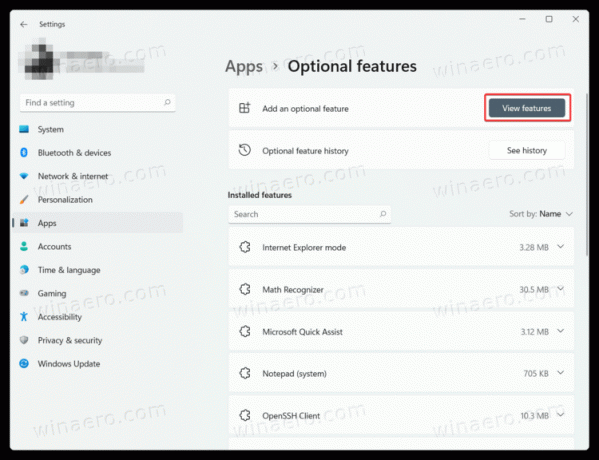
- Zoek in de lijst met optionele functies naar TPM Diagnostics. U kunt ook TPM invoeren in het zoekveld.
- Zet een vinkje naast TPM-diagnose, dan klikken Volgende.

- Klik Installeren en wacht tot Windows 11 TPM Diagnostic Tool heeft geïnstalleerd.
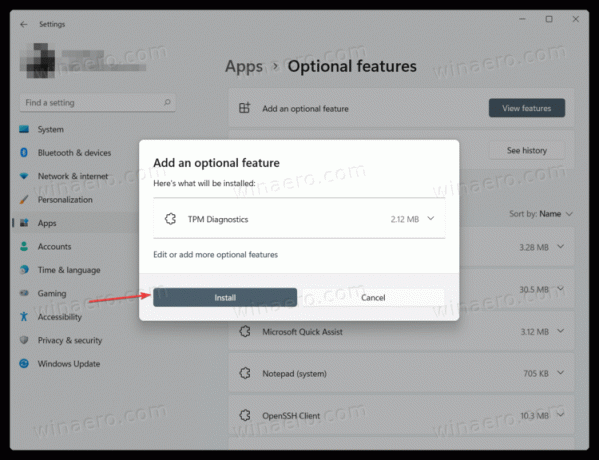
Dat is het. U kunt nu openen C:\Windows\system32\tpmdiagnostics.exe om de diagnostische gegevens op te halen uit de Trusted Platform Module. Voer de... uit tpmdiagnostics.exe /? opdracht vanaf de opdrachtprompt of PowerShell voor meer informatie over het gebruik ervan.
Installeer Trusted Platform Module Diagnostic Tool met DISM
U kunt Trusted Platform Module Diagnostic Tool ook installeren in Windows 11 met behulp van Windows Terminal, PowerShell of Command Prompt.
Start de gewenste app met verhoogde privileges (Als administrator uitvoeren) en voer het volgende commando in: DISM /Online /Add-Capability /CapabilityName: Tpm. TpmDiagnostics~~~~0.0.1.0
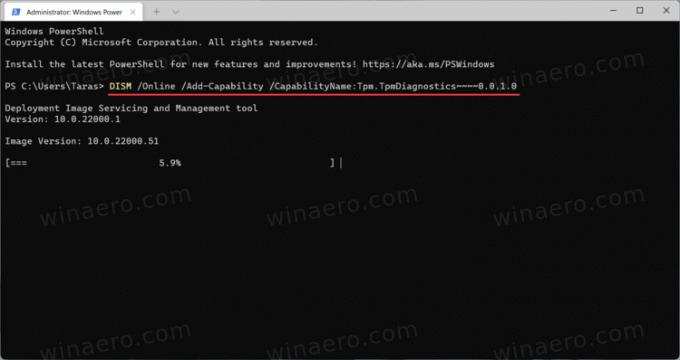
Wacht tot Windows TPM Diagnostic Tool heeft geïnstalleerd.
TPM Diagnostic Tool verwijderen in Windows 11
- Open Windows-instellingen door op te drukken Winnen + l op je toetsenbord.
- Navigeer naar de Apps > Optionele functies bladzijde.

- Vind de Geïnstalleerde functies sectie en zoek TPM-diagnose in het.
- Klik op TPM-diagnose, dan klikken Verwijderen.

- Wacht tot het systeem TPM Diagnostic Tool uit Windows 11 heeft verwijderd.
Verwijder TPM Diagnostic Tool met DISM
Het is ook mogelijk om TPM Diagnostic Tool in Windows 11 te verwijderen met PowerShell of Command Prompt in Windows Terminal. Omdat de DISM-tool verhoogde bevoegdheden vereist, moet u de console-app van uw voorkeur als beheerder uitvoeren.
Voer de volgende opdracht in: DISM /Online /Remove-Capability /CapabilityName: Tpm. TpmDiagnostics~~~~0.0.1.0.
Wacht tot Windows 11 TPM Diagnostic Tool heeft verwijderd.


